Elég régóta jelent nehézséget az, amikor a jailbreak eltávolításához restore-olni kell a készüléket, mert a restore néhány ritka kivételtől eltekintve csak a legfrissebb iOS-verzióra lehetséges, ami esetén viszont elképzelhető, hogy nem érhető el a jailbreak.
Félmegoldásként egy ideje létezik már például a Semi-Restore, az azonban meghagyja a jailbreaket. A jailbreak eltávolítására és a készülék összes adatának törlésére nyújt megoldást saurik új csomagja, a korábban Cydia Impactor névre hallgató (és a képeken is így szereplő), de azóta már Cydia Eraser. Ezzel gyakorlatilag jailbreak nélküli, teljesen tiszta állapotba hozhatjuk a kiszemelt készüléket – restore nélkül.
Hogyan működik?
A Cydia Eraser az Apple OTA frissítési fájljait használja fel az eredeti rendszerfájlok visszaállításához. Mivel az OTA frissítések mérete egyes esetekben akár 2GB is lehet, az Eraser intelligensen úgy kezeli a letöltést, hogy annak mérete egy ilyen restore esetén 10MB-nál kevesebb adatforgalmat igényeljen.
Első lépésként a frissítési fájl “alapanyag-listáját” (bill of materials, BOM) hasonlítja össze a készüléken lévő fájlok listájával, és elkészíti a különböző fájlok listáját. Ezután az összes olyan fájlt tölti csak le az Apple-től, amely az eredeti fájlokhoz képest módosításra került vagy más módon sérült vagy hiányzik.
Ezt követően egy sor, pontosan kiszámított fájlmozgatás után az összes új fájl a user partícióra kerül, és az összes rendszerfájl pedig visszakerül a rendszerpartícióra.
Eddig a pontig az elv az, hogy nem történik olyan módosítás a rendszeren, ami adott esetben nem lenne biztonságos: ha az Impactor például összeomlana vagy valami hiba történne, esetleg a készülék újraindulna, akkor a rendszer betöltése után egyszerűen újra lehet futtatni az Impactort, tehát a rendszer gond nélkül betölt.
A folyamat utolsó lépéseként történik meg a rendszerfájlok módosítása azok eredeti verziójára, majd amikor ez megvan, az Impactor utasítja az iOS-t az Összes tartalom, beállítás törlése opció lefuttatására. Fontos megjegyezni, hogy ennek az opciónak a használata az Impactor által csak azért lehetséges, mert ennél a pontnál a jailbreak által korábban módosított fájlok helyett már visszaírásra kerültek az iOS eredeti fájljai, és a jailbreak leegyszerűsítve már csak memóriából fut, nem a fájlrendszerből. Jailbreakelt rendszeren egyéb esetben az Összes tartalom, beállítás törlése opció nem használható.
Ezután a készülék újraindul, immár jailbreak nélkül, és olyan állapotban, mintha frissen restore-oltuk volna.
Vizuális típusok számára az iDownloadBlog készített egy videót:
Hogyan kell használni?
Legelső lépésként készítsünk biztonsági mentést a készüléken található adatainkról, akár az iTunes, akár az iCloud segítségével (noha jailbreakelt rendszerről készült backup visszaállítása, pláne jailbreak nélküli rendszerre nem javasolt), majd ha ez megvan, telepítsük Cydiából a Cydia Eraser csomagot.
A Cydia Eraser telepítése egy külön appot tesz a készülékünkre, tehát a csomagot nyugodtan telepíthetjük, az önmagától nem áll neki azonnal, a Cydiából törölni a jailbreaket. Első teendőnk tehát az Eraser ikonját megkeresni, és elindítani:
Az app ezután leírja, hogy mit is fog csinálni:
Fontos tudni, hogy a folyamat során a készüléknek szüksége van internetkapcsolatra, hiszen le kell töltse az Apple-től az OTA frissítési csomagokból a szükséges fájlokat. Emellett mivel mindez eltarthat egy ideig, így érdemes töltőre dugni a készüléket.
Mivel a visszaállítás itt nem az Apple által megszokott módon történik, így az figyelmen kívül fogja hagyni az iPhone keresése opció állapotát, tehát ha azt mindezek előtt nem kapcsoltuk ki, akkor az aktiválási zár miatt az újraindulásakor a készülék aktiválásához a zároláshoz használt Apple ID és jelszó megadása lesz szükséges.
Ha mindennel előkészültünk, akkor az összes teendőnk rányomni a képernyő alján a delete all data and unjailbreak device szövegre, majd a felugró üzenetben jóváhagyni, hogy valóban ezt szeretnénk tenni:
Ekkor a készülék képernyőjén egy folyamatjelző jelenik meg, ahol a futó szöveg valós időben írja, hogy éppen hol is tart az egész:
Amint az Eraser elvégezte a dolgát, a készülék újraindul, majd már a teljesen lepucolt rendszer vár minket, hogy aktiváljuk.
Kompatibilitás
A Cydia Eraser jelenleg beta állapotú, így lehetnek hibák. Az eszköz iOS 7.1-tól kezdve 9.3.3-mal bezáróan használható.
Legutóbbi frissítés: 2017.05.02.








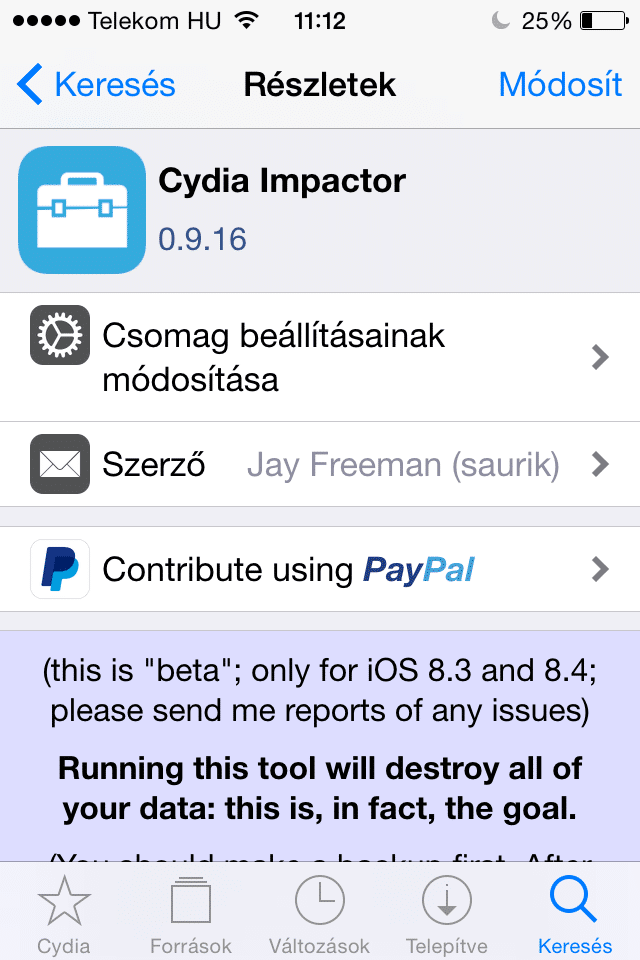
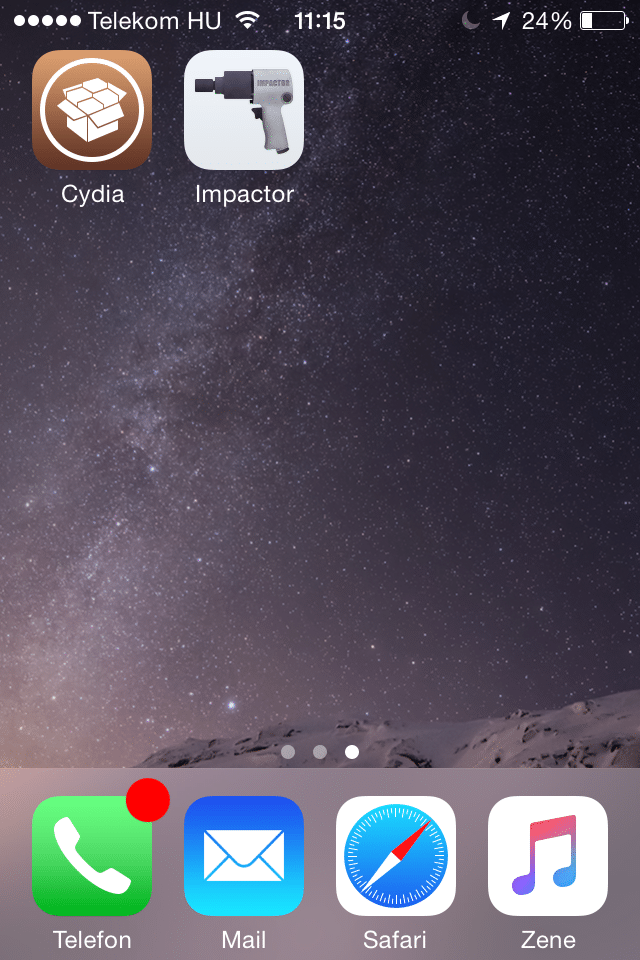
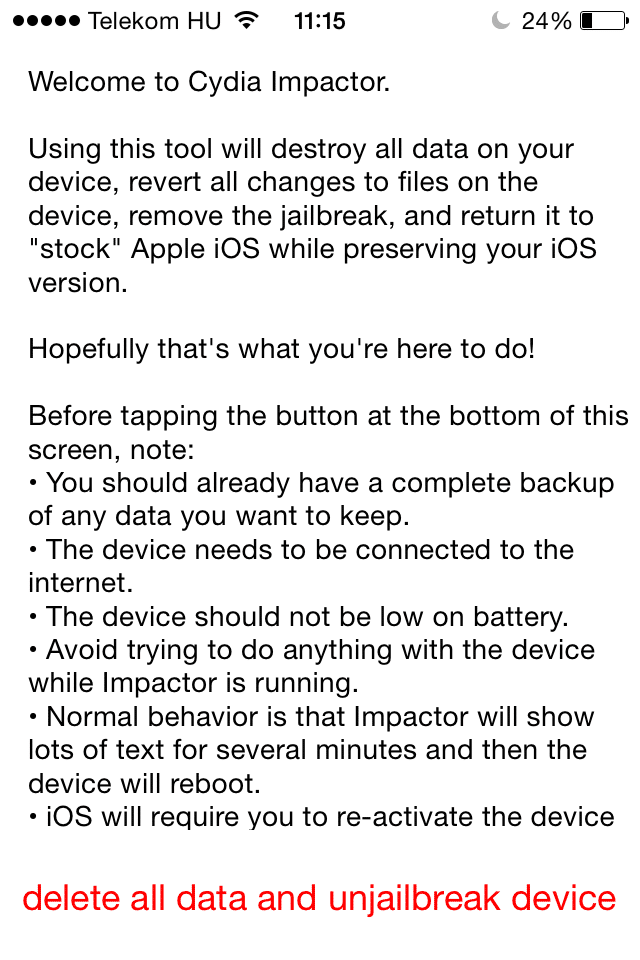
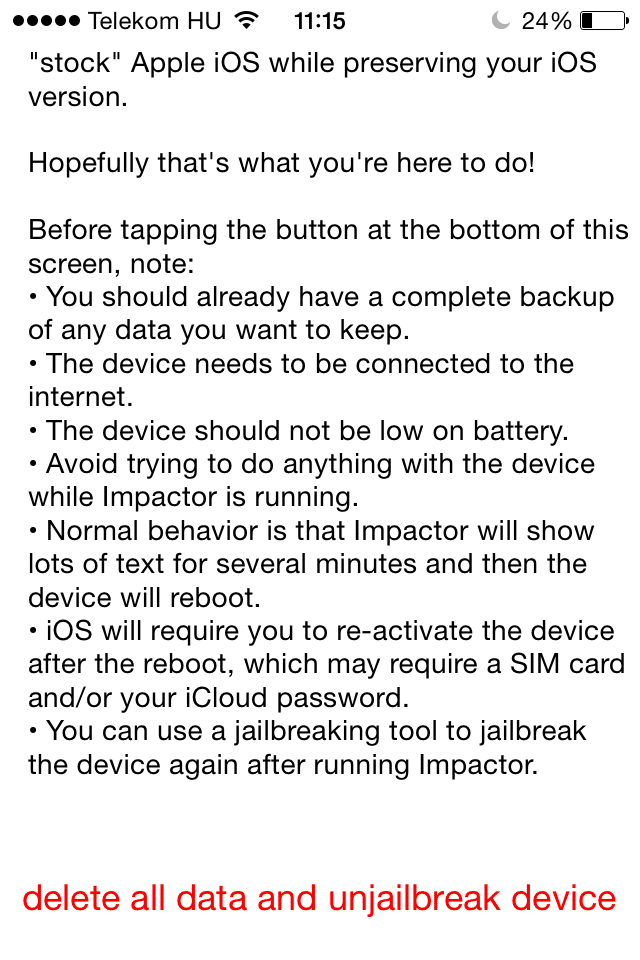
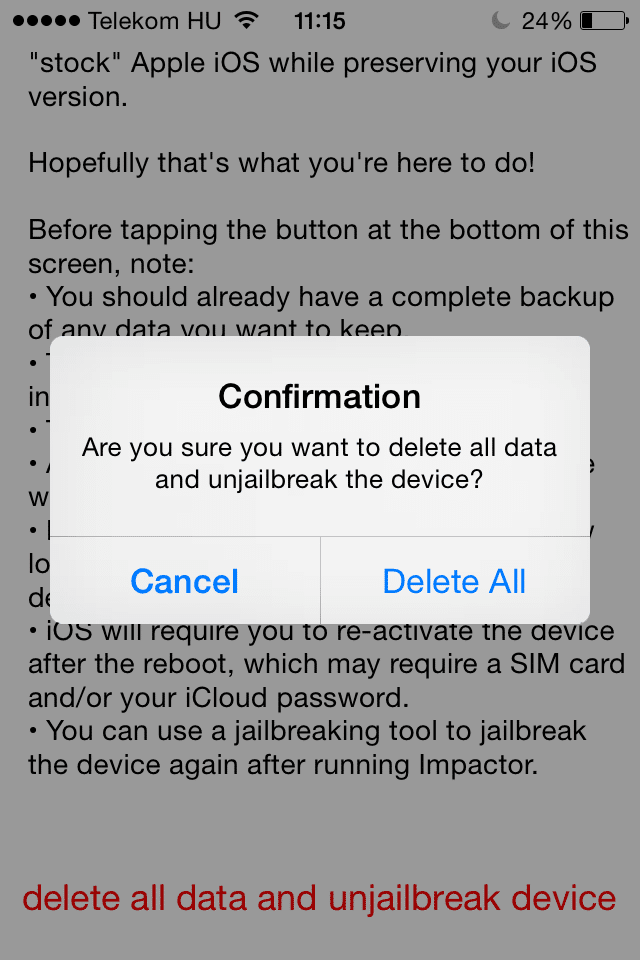
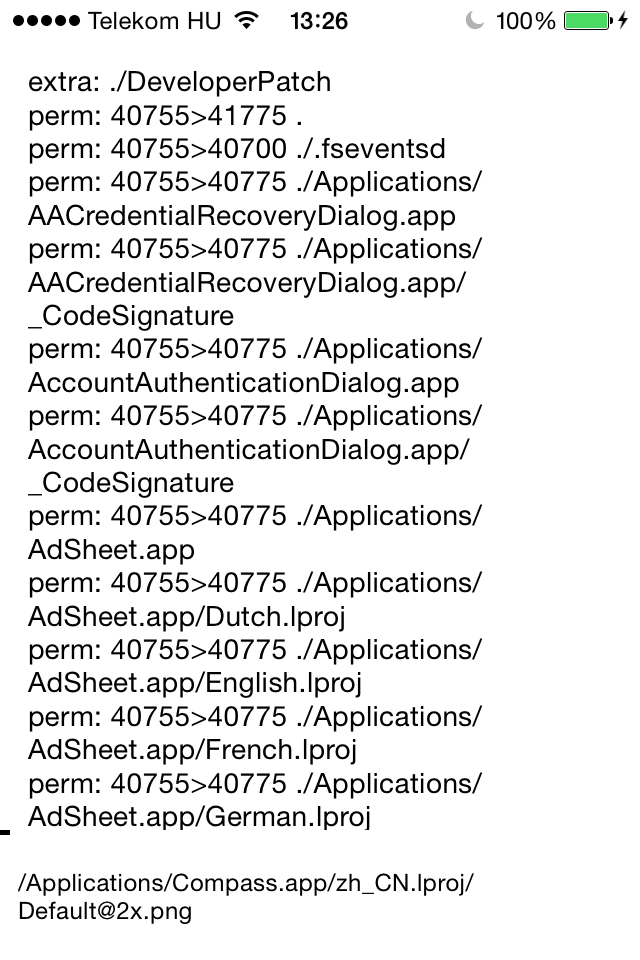









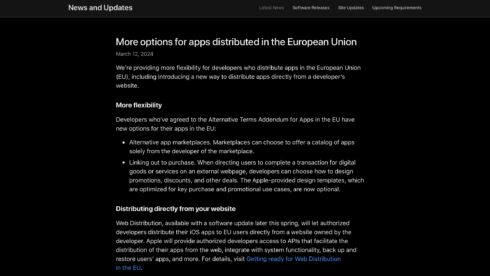

14 Comments
Ez most kicsit OFF lesz:
Fel van törve a szifonom, gondoltam csinálok egy biztonsági mentést, és azt írta az iTunes, hogy vannak appok, amik nincsenek benne a könyvtárban; szeretném-e, hogy azokat belerakja a backupba. Na, csak mivel pont előtte nyomtam rá a vásárlások átvitelére, így merült fel bennem a kérdés: Akkor ez a Cydiából letöltött appokra gondol, mint pl. Activator, iFile vagy mondjuk maga a Cydia is?
@crayo: természetesen csak az App Store-os appokra gondol. a cydiás tweakekről gyakorlatilag azt sem tudja, mi fán teremnek.
Az nem lehetseges veletlen, hogy csak a jailbreak-et torolje le de az adatainkat ne?
@scania460: az Impactor esetén ez nem megy, mert annak a lényege az, hogy mindent lesöpörjön. de épp ezért csinálsz előtte egy backupot, amit a jailbreak törlése után visszaállítasz.
Na de, a jailbreakes backup visszaállítása nem ellenjavalt?
És az uj iOS óta nem működnek az appokat elérő programok se, igy visszamásolni se lehet az adatokat. Nektek van valami ötletetek az iTunes mentés használatán kívül?
@Jecy: ugye végigolvastad a cikket?
Nyílván ez akkor is jól jön ha hirtelen javításra kell vinni a készüléket, akkor így az ember ezt végrehajtja, és utána így már nem marad nyoma a JB-nek, ez számomra kiderül a cikkből, azonban ezután ismét újra jailbreakelhető az adott iOS verzió?
Igen Jadeye, mindig végigolvasom 🙂
Csak ezért maradt bennem ez a kérdés, mert ugye korábban is erről volt szó, meg a cikkben is ezt írjátok, hogy JB rendszerről készült mentést visszarakni nem javasolt, de a kommentben meg azt írtad, hogy az Impactor előtt csinálsz mentést, majd lefuttatás után visszaállítod. Vagy ezt ugy értetted, hogy a JB előtt készített tiszta mentést állítjuk vissza?
@Jecy: Megteheted, de nem javasolt 🙂
Nekem valamiért, nincs ikonja a springboardon, mint egyetlen tweaknek se aminek kéne lenni. Valami ötlet?
nekem van egy JB előtti biztmentem a gépen, ha baleset van ebbe a legtöbb minden úgy is benne van, ami kell.
“Nyílván ez akkor is jól jön ha hirtelen javításra kell vinni a készüléket…”
Ha Apple Store ba viszed akkor tök mindegy, ott a legfrissebre felnyomják az IOS-t a telódon.
@zalan0724: UICache frissítés kell valószínű. MobileTerminal-al meg tudod csinálni vagy SSH-ról az: su -c uicache mobile parancsot használva. De nekem az Air-em ugyan ezt csinálta egy reboot után, így terminalt se tudtam elérni, Cydia icon is eltűnt, ezért nem tudtam telepíteni az openSSH-t se. Hard reset megoldotta végül
Van egy App-om ami észrevette, hogy jailbreak-elt az iOS 8.4-em. Sokat használom az alkalmazást, ezért jó lenne ha nem kellene a Cidya Impactor-ral visszaállítani a rendszert. Nem tudtok valami tweak-et, vagy valamilyen megoldást a problémám orvoslására ?